Outlook 2016 eller Outlook 365 : Opsætning af IMAP konti (Light) på vores Exchange platform.
 Start Outlook 2016/ Outlook 365
Start Outlook 2016/ Outlook 365
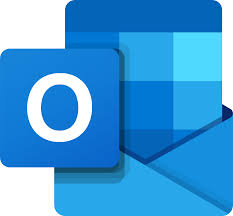
 Når Outlook er startet op så tryk på menu punktet “Filer”.
Når Outlook er startet op så tryk på menu punktet “Filer”.
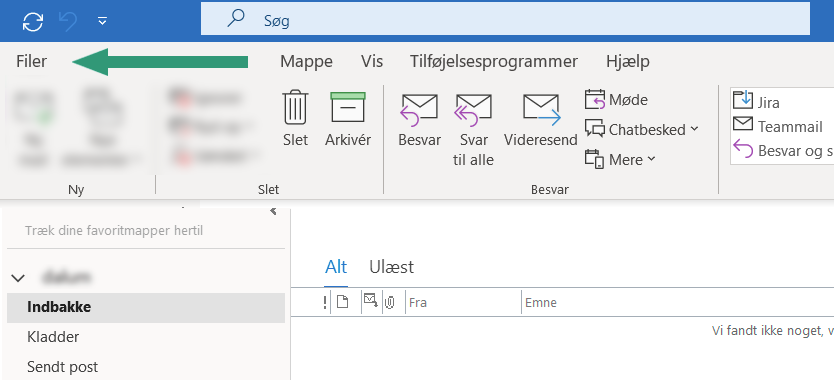
 Klik på “Kontoindstillinger” og derefter på “Kontoindstillinger…” i dropdown menuen.
Klik på “Kontoindstillinger” og derefter på “Kontoindstillinger…” i dropdown menuen.

 Under konti oversigts vinduet, Klik nu på “Ny…”
Under konti oversigts vinduet, Klik nu på “Ny…”
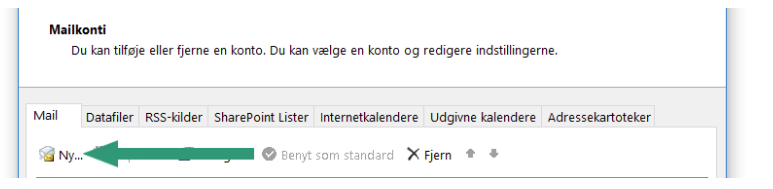
 Skriv mail adressen ind
Skriv mail adressen ind
– Tryk på Avancerede Indstillinger
– Sæt kryds i “Lad mig manuelt konfigurere min konto” og klik herefter på “Opret forbindelse”.
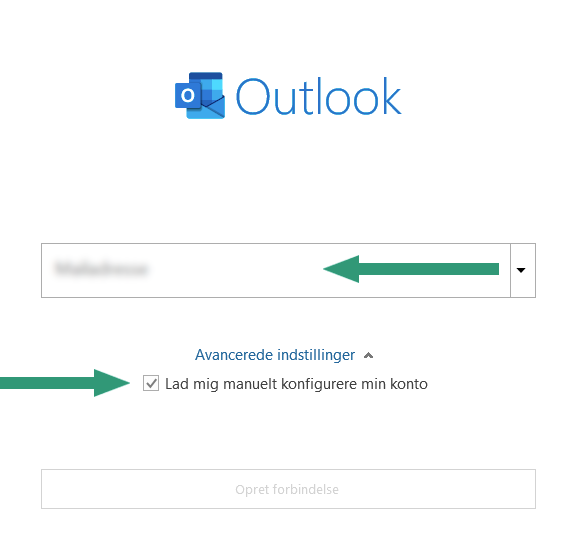
 Nu skal det vælges mellem de forskellige konti typer, og her skal der vælges “IMAP”
Nu skal det vælges mellem de forskellige konti typer, og her skal der vælges “IMAP”
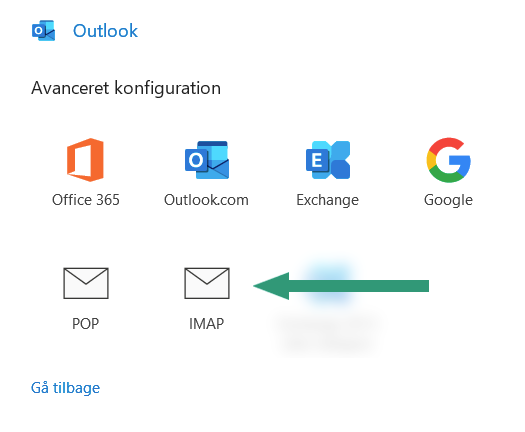
 Udfyld nu serverløsningerne med følgende oplysninger :
Udfyld nu serverløsningerne med følgende oplysninger :
Skriv www.webexchange.nu i “indgående post:”
I indgående post port skal der stå 143
Skriv smtp.webexchange.nu i “Udgående post:”
I Udgående post post skal der stå 587
Krypteringsmetode : STARTTLS

Tryk på “Næste”
Så skal du skrive din adgangskode i “Adgangskode” og godkende
Nu skulle kontoen være sat op når du har godkendt de sidste data.
NB. Hvis den ikke vil sende post kan det være du skal tjekkede følgende
1 Klik på “Filer” øverst til venstre i Outlook
2 Klik på Oplysninger > “Kontoindstillinger” knappen til højre og derefter på “Kontoindstillinger…” i dropdown menuen.
3 Klik “Reparer” på din mail konti
4 Vælg avanceret indstilling inden du trykker på Reparer knappen

Under “Udgående post” skal følgende være indstillet, tjek
- at der står smtp.webexchange.nu i “Server”
- at der står “587” i Port feltet “Udgående post”.
Brug følgende kryptering der skal vælges enten STARTTLS eller AUTO
Sæt flueben i “Server til udgående post (SMTP) kræver godkendelse”.
Klik på “Reparer”.